Eizo FlexScan HD2441W: Visa skärmen
Visa skärmen: Eizo FlexScan HD2441W
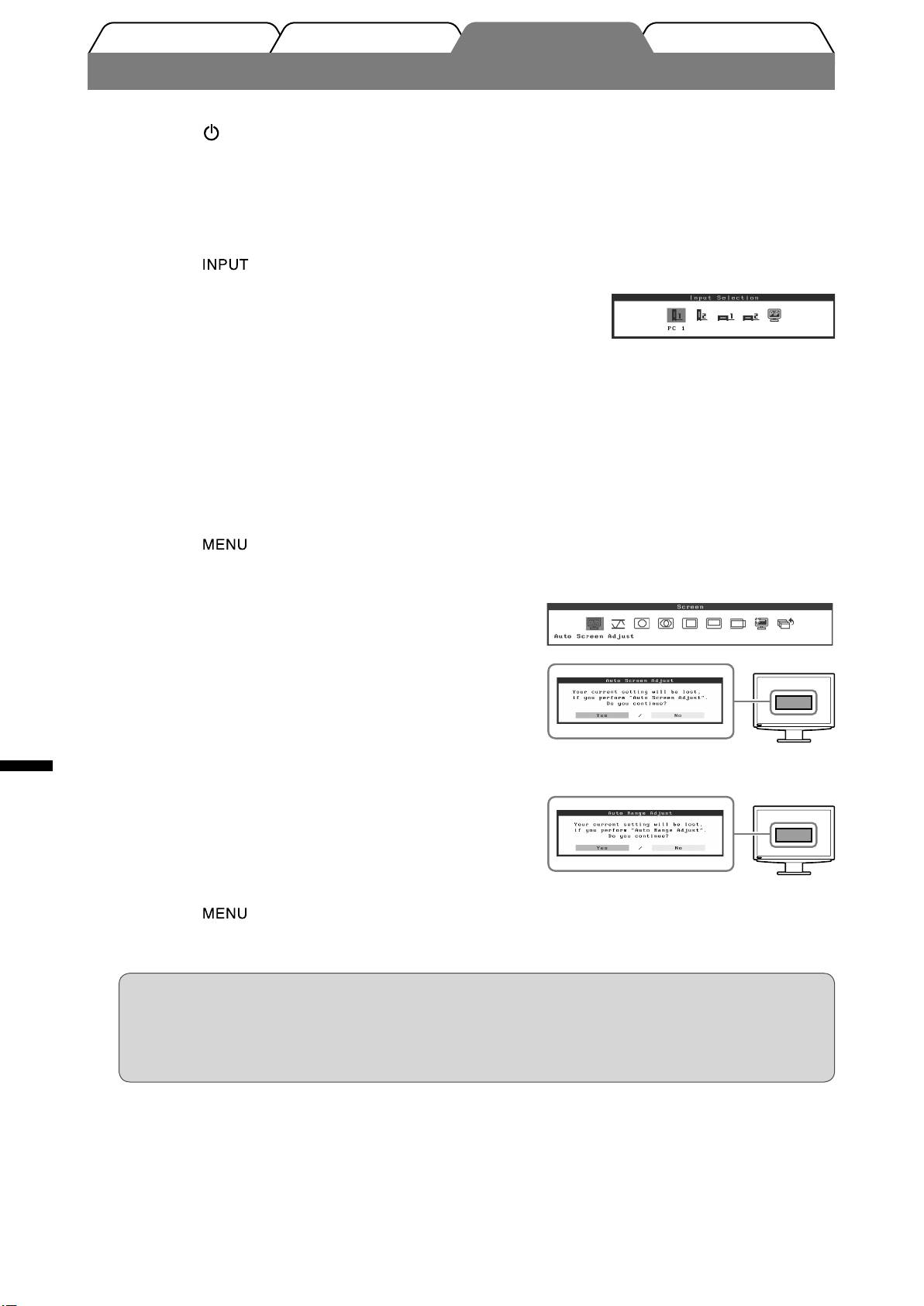
Svenska
12
FelsökningInställning/justeringInstallationFöre användningen
Visa skärmen
Tryck på för att slå på skärmen.
1
Skärmens strömindikator lyser blått.
Slå på den externa utrustningen.
2
Ställ in ingångssignalen så att den bild som skickas från utrustningen visas.
3
1. Tryck på .
Menyn för Val av ingång
Menyn för Val av ingång visas.
2. Flytta skjutreglaget åt vänster eller höger för att välja
ingångssignal och tryck kort på skjutreglaget.
Skärmbilden visas.
När bilden visas på skärmen gör du följande beroende på skärmens status.
4
När du tar emot en analog signal från datorn (vid ingångsmarkeringen PC 2)
[Auto. skärmjustering/Aut. bilddynamik]
Utför funktionen för automatisk justering. Skärmen (klocka, fas, position) och signalutgångsintervallet
justeras automatiskt.
Funktionen för automatisk justering behövs inte om du använder digitala insignaler (vid
ingångsmarkeringen PC 1) eftersom bilderna visas korrekt baserat på förinställda data hos skärmen.
1. Tryck på
.
Inställningsmenyn visas.
2. Välj symbolen <Bildgeometri> och tryck på
Menyn Bildgeometri
skjutreglaget.
Menyn <Bildgeometri> visas.
3. Välj symbolen <Auto. skärmjustering> och tryck på
skjutreglaget.
Ett meddelandefönster visas.
4. Välj ”Ja” och tryck på skjutreglaget.
Funktionen Auto. skärmjustering aktiveras och klocka,
fas och skärmens position justeras automatiskt.
5. Välj symbolen <Aut. bilddynamik> och tryck på
skjutreglaget.
Ett meddelandefönster visas.
6. Välj ”Ja” och tryck på skjutreglaget.
Funktionen Aut. bilddynamik aktiveras och
signalutgångsintervallet justeras automatiskt.
7. Tryck på
.
Inställningsmenyn stängs.
Observera
• Funktionen Auto. skärmjustering fungerar när en bild visas på hela skärmen.
Den fungerar inte korrekt när en bild visas på endast en del av skärmen (till exempel ett DOS-
kommandofönster) eller när en svart bakgrund (skrivbordsunderlägg osv.) används.
Det är inte säkert att funktionen Auto. skärmjustering fungerar som den ska med alla grafikkort.
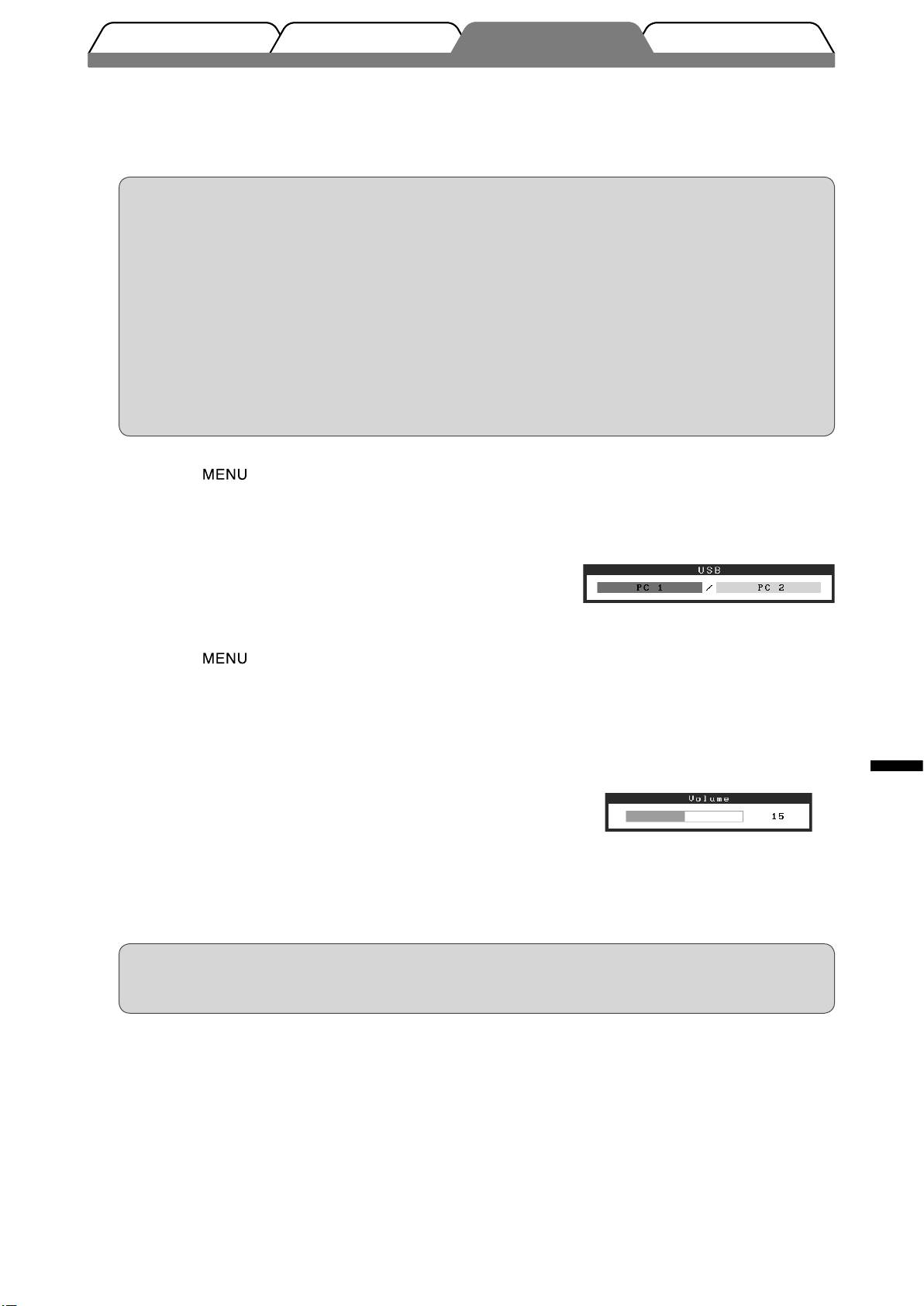
När du ansluter en dator med USB-anslutning [USB]
Ställ in skärmens USB-inställning på antingen ”PC 1” eller ”PC 2” i enlighet med den dator som används.
Om den inte ställs in korrekt kanske de USB-enheter som är anslutna till skärmen inte fungerar korrekt
eller så kanske inget ljud hörs från högtalarna.
Observera
• När du ändrar USB-inställning visas ett meddelandefönster.
Meddelande:
”Om USB-inställningen ändras kommer USB-anslutningen med vald dator att brytas. Vill du ändra
inställningen?”
När meddelandet visas ska du observera följande.
- När du ansluter en minnesenhet, som ett USB-minne, till skärmen ska du inte ändra inställning.
Data kan gå förlorade eller skadas. Se till att ändra USB-inställning efter att du har avlägsnat
minnesenheten.
- När ett program för till exempel ljuduppspelning osv arbetar ska du inte ändra inställning. Ljudet
kanske inte spelas upp om inställningen återställs. Tänk på att ändra USB-inställningen efter att du
avslutat programmet.
1. Tryck på .
Inställningsmenyn visas.
2. Välj symbolen <USB> och tryck på skjutreglaget.
Menyn <USB> visas.
Menyn USB
3. Flytta skjutreglaget åt vänster eller höger för att välja
inställning.
4. När du valt inställning trycker du kort på skjutreglaget.
USB-inställningen är klar.
5. Tryck på
.
Inställningsmenyn stängs.
Ljudvolymen är för hög/låg [Volym]
Justera volymen.
1. Tryck på skjutreglaget.
Menyn Volym
Svenska
Menyn Volym visas.
2. Flytta skjutreglaget åt vänster eller höger för att justera
volymen.
Om du flyttar skjutreglaget åt vänster sänks volymen och om
du flyttar det åt höger höjs volymen.
Observera
• Slå av skärmen om du inte kommer att använda den på lång tid. Genom att dra ut nätsladden stängs
skärmens strömförsörjning av helt.
13
Prior to use Installation TroubleshootingSetting/Adjustment
FelsökningInställning/justeringInstallationFöre användningen
Оглавление
- FlexScan HD2441W
- Compatible Resolutions/Signal Format
- Controls and Functions
- Using the Operation Switch
- Connecting Cables
- Adjusting the Screen Height and Angle
- Displaying the Screen
- Selecting Display Mode
- Adjusting Brightness
- No-Picture Problem
- FlexScan HD2441W
- Kompatible Auflösungen/Signalformate
- Bedienelemente und Funktionen
- Verwenden des Bedienschalters
- Kabel anschließen
- Höhe und Neigung des Bildschirms einstellen
- Bild wiedergeben
- Anzeigemodus auswählen
- Bildschirmhelligkeit einstellen
- Problem: Kein Bild
- FlexScan HD2441W
- Résolutions/Format de signal compatibles
- Controls and Functions
- Utilisation de l’interrupteur de fonctionnement
- Connexion des câbles
- Ajustage de la hauteur et de l’angle de l’écran
- Affichage de l’écran
- Problème de non-affichage d’images
- FlexScan HD2441W
- Resoluciones/formato de señal compatibles
- Controles y funciones
- Uso del interruptor de funcionamiento
- Conexión de los cables
- Ajuste de la altura y el ángulo de la pantalla
- Visualización de la pantalla
- Selección del modo de pantalla
- Ajuste del brillo
- Si no se muestra ninguna imagen
- FlexScan HD2441W
- Risoluzioni/Formato del segnale compatibili
- Comandi e funzioni
- Uso dell’interruttore di funzionamento
- Collegamento dei cavi
- Regolazione dell’altezza e dell’angolo dello schermo
- Visualizzazione dello schermo
- Selezione della modalità schermo
- Regolazione della luminosità
- Problema Nessuna immagine
- FlexScan HD2441W
- Kompatibla upplösningar/signalformat
- Reglage och funktioner
- Använda driftknappen
- Att ansluta kablarna
- Justera skärmhöjd och vinkel
- Visa skärmen
- Välja skärmläge
- Ställa in skärmens ljusstyrka
- Ingen bild visas
- FlexScan HD2441W
- Συμβατές αναλύσεις/Μορφότυπο σήματος
- Χειριστήρια και λειτουργίες
- Χρήση του διακόπτη λειτουργίας
- Σύνδεση καλωδίων
- Ρύθμιση του ύψους και της γωνίας κλίσης
- Εμφάνιση της οθόνης
- Επιλογή λειτουργίας οθόνης
- Εκτέλεση ρυθμίσεων για προχωρημένους/Ρύθμιση
- Πρόβλημα "Καθόλου εικόνα"
- FlexScan HD2441W
- Совместимое разрешение/формат сигнала
- Средства управления и их назначение
- Использование переключателя
- Подключение кабелей
- Регулировка высоты и угла наклона экрана
- Отображение экрана
- Выбор рабочего режима экрана
- Настройка яркости экрана
- Отсутствует изображение на экране
- FlexScan HD2441W
- 适用的分辨率/信号格式
- 控制和功能
- 使用操作开关
- 连接电缆
- 调整屏幕高度和角度
- 显示屏幕
- 选择显示模式
- 调整亮度
- 无图片的问题

